Những điều cần làm khi mới mua Macbook Retina 15 inch cũ chính hãng
Nếu bạn lần đầu tiên mua một chiếc laptop Macbook của Apple, hẳn sẽ còn nhiều bỡ ngỡ khi thiết lập hay cài đặt cả phần cứng cũng như phần mềm sao cho hợp lý. Bài viết sau đây sẽ hướng dẫn bạn các bước cần làm trên sản phẩm laptop Macbook Retina 15 inch cũ chính hãng và có thể áp dụng trên các dòng máy Macbook Retina khác.
Điều chỉnh kéo trang
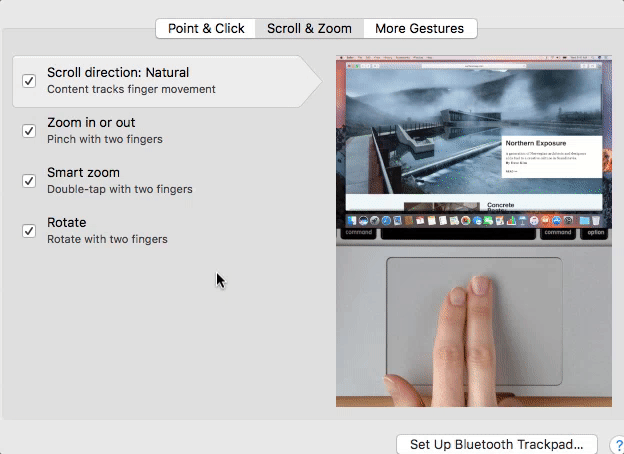
Nếu bạn đã quen sử dụng các loại máy tính chạy HĐH Windows, thì cách kéo trang của HĐH Mac OS trên Macbook Retina 15 inch cũ chính hãng sẽ khác hẳn so với thói quen cũ. Ngay cả chức năng cuộn bằng cách vuốt trên trackpad cũng có thể sẽ bị ngược với cách quen thuộc và làm bạn cảm thấy không được tiện cho lắm.
Để chỉnh sửa điều này, đầu tiên bạn bấm Apple Menu góc trên bên trái màn hình và chọn System Preferences => Trackpad => Scroll & Zoom => bỏ chọn ở “Scroll direction: natural“.
Cập nhật hệ điều hành
Khi bắt đầu sử dụng máy, bạn nên thực hiện ngay việc cập nhật các bản fix lỗi của phần mềm, các driver mới nhất cùng các ứng dụng của Apple. Với bản cập nhật, bạn vào Apple Menu => System Preferences => Updates xem các bản cập nhật hiện tại đang có, nếu có bản mới chưa cài thì tiến hành cài đặt.
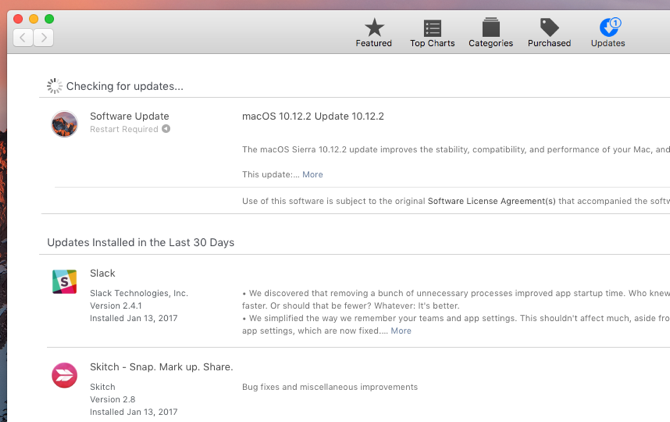
Để lựa chọn tự động cập nhật cho Macbook mỗi khi có bản cập nhật mới, bạn vào Apple Menu => System Preferences => App Store, sau đó lựa chọn mục mà bạn muốn máy tự động cập nhật.
Sao lưu dữ liệu
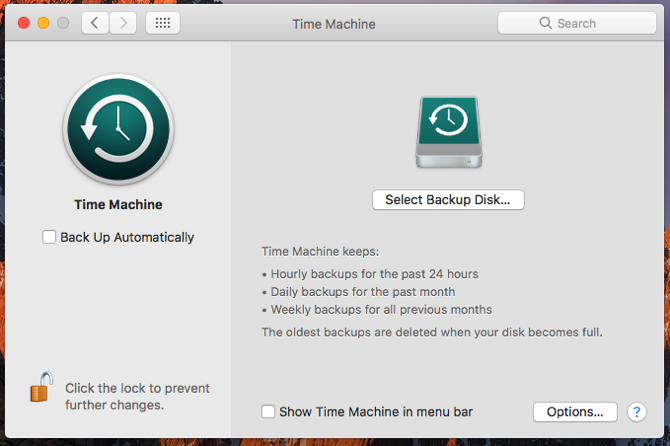
Để cho an toàn, bạn nên sao lưu ngay dữ liệu (back up), phong trường hợp nếu máy có lỗi thì có thể khôi phục được dữ liệu một cách đơn giản, nhất là các dữ liệu quan trọng hay cần bảo quản.
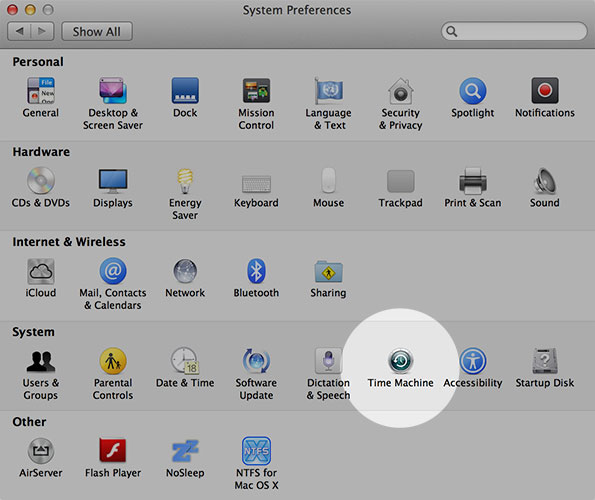
Các bước sao lưu dữ liệu khá đơn giản, bạn chi cần dựa vào công cụ Time Machine đã có sẵn trong máy Macbook. Bạn vào Apple Menu => System Preferences => System chọn Time Machine để bật công cụ này.
Để sao lưu dữ liệu, bạn có thể sử dụng công cụ Time Machine được tích hợp sẵn trong MacBook. Để có thể mở công cụ này, bạn vào Apple Menu / System Preferences / System chọn Time Machine và sau đó tiến hành sao lưu dữ liệu. Dữ liệu sau khi được sao lưu sẽ được lưu trữ trên điện toán đám mây để bạn có thể tải về bất cứ nơi đâu, bất kì lúc nào bạn muốn.
Cấu hình trackpad
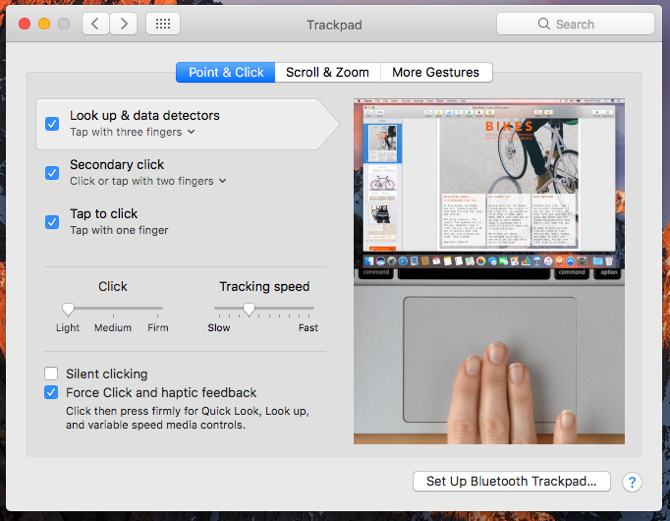
Muốn cấu hình lại thanh trackpad của Macbook, bạn phải vào Vào Apple Menu => System Preferences => Trackpad => Point & Click là xong. Sau đó bạn có thể thiết lập các cử chỉ cho trackpad nhằm tiện ích khi sử dụng, ví dụ như nhấp bằng 2 ngón tay, tốc độ di chuyển, nhấn các góc v.v..
Cài đặt bảo mật
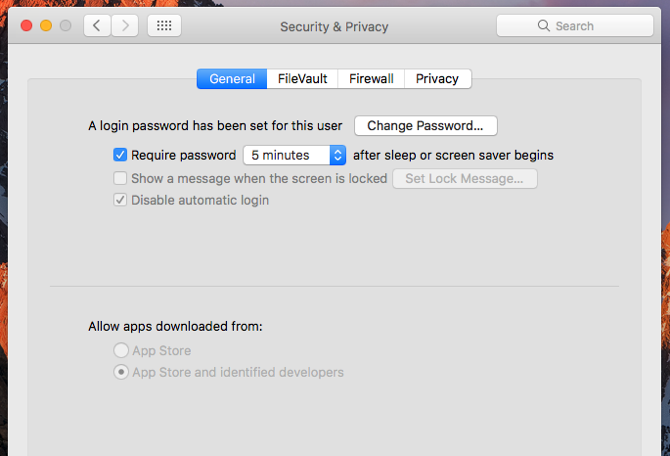
Cài đặt chế độ bảo mật là một điều nên làm cho bất kỳ các dòng máy Macbook Retina cũ chính hãng. Bạn theo các bước System Preferences => Security & Privacy sau đó chọn Change password nhằm đặt lại mật khẩu, thời gian chờ khi hệ thống hỏi mật khẩu đăng nhập, hay thời gian tắt màn hình v.v…
Đồng bộ hóa với iPhone và iPad
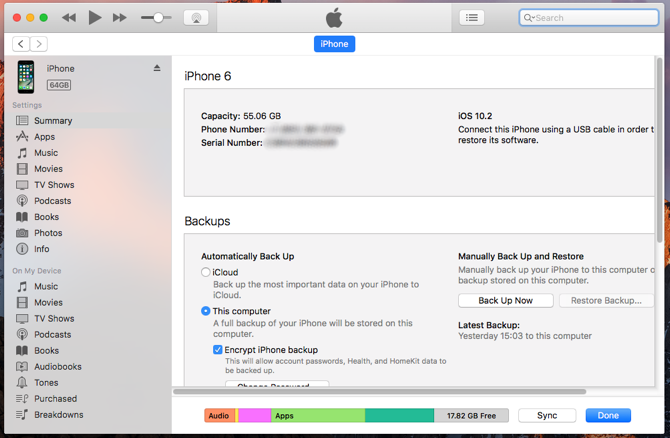
Một bước cần thiết nữa là nếu bạn có iPhone hoặc iPad thì nên đồng bộ hóa cùng với chiếc Macbook Retina 15 inch cũ chính hãng của mình, để có thể sao lưu dữ liệu lúc cần thiết. Để thực hiện điều này bạn mở iTunes, chọn This computer tại mục Automatically Back Up và rồi chọn Sync.
Tin liên quan:
Miễn phí giao hàng nội thành
Miễn phí đổi trong 10 ngày
Cam kết hàng chính hãng 100%
Tiền mặt, quẹt thẻ, chuyển khoản







